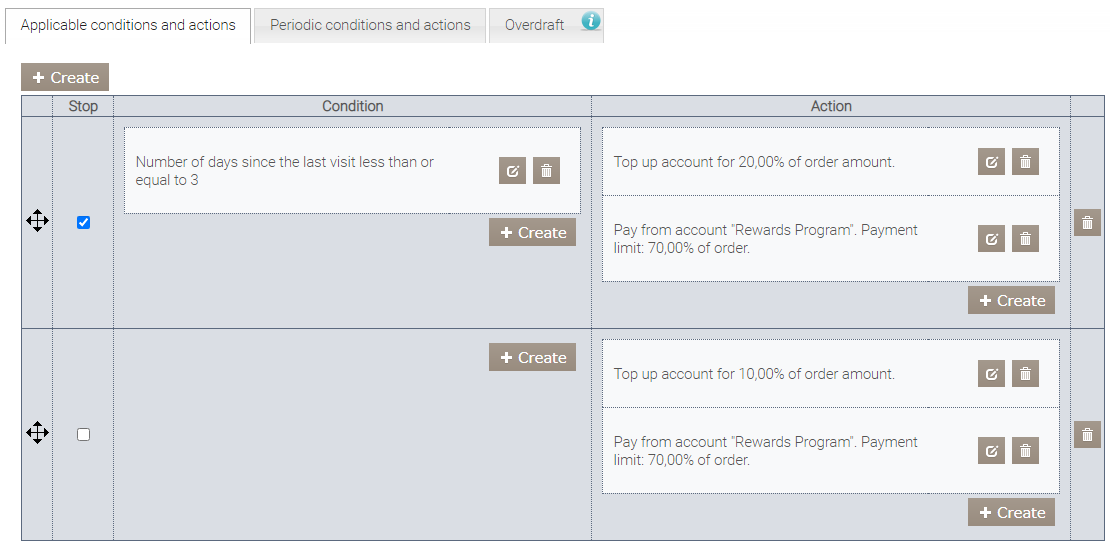Nagrody
Sekcja zawiera przykłady najczęściej stosowanych programów nagród. Przedstawia podstawowe ustawienia naliczania i odliczania nagród bez skomplikowanych ograniczeń i warunków.
Prosty program nagród
Gdy zamówienie zostanie opłacone, na konto klienta zostanie naliczone 10% wartości zamówienia. Wszystkie produkty są objęte programem nagród z wyjątkiem produktów alkoholowych. Nagrody można również wykorzystać do zapłaty za wszystkie produkty oprócz produktów alkoholowych, nie więcej niż 70% wartości zamówienia. Ponadto każdy gość ma prawo do 500 nagród z okazji urodzin.
Aby utworzyć program nagród z takimi warunkami, wykonaj następujące kroki:
- Przejdź do sekcji Syrve Loyalty > Programs na portalu Syrve Loyalty.
- Kliknij Create i wpisz nazwę nowego programu.
- Aby włączyć naliczanie nagród na koncie klienta oraz ich odliczanie, wybierz pozycję Rewards Program w polu Program Type. Więcej informacji o innych ustawieniach znajdziesz w sekcji Nowy program.
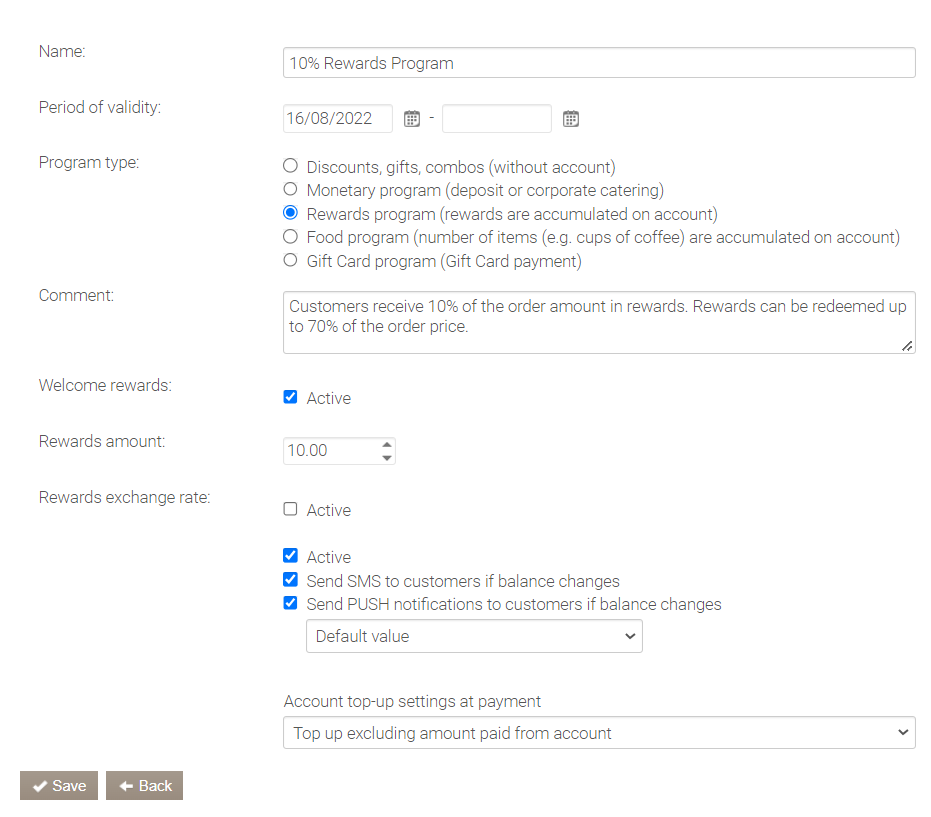
- Utwórz ofertę w ramach tego programu.
- Kliknij Edit obok nowej oferty.
- Kliknij Create, aby dodać blok.
- Dodaj akcję Top Up Account with Percent of Order, aby skonfigurować zasady naliczania nagród. Ustawienia powinny wyglądać następująco:
- Określ stawkę doładowania konta nagród - 10%.
- W opcji Filter by product wybierz All products other than selected item. Kliknij Create i określ maskę produktów, które nie będą opłacane nagrodami. W tym przypadku jest to kategoria Alcohol.
- Zapisz ustawienia akcji.
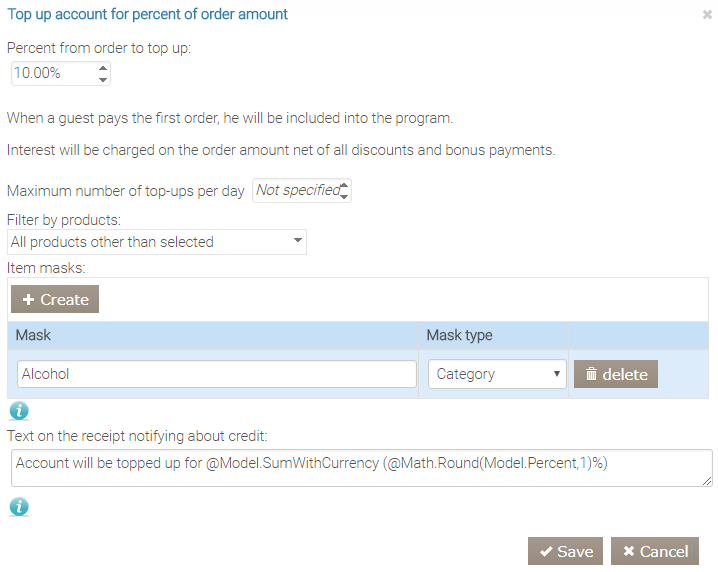
- Dodaj akcję Account Payment, aby skonfigurować zasady płatności nagrodami. Skonfiguruj ją w następujący sposób:
- W opcji Payment Allowed wybierz All products other than selected item. Kliknij Create i określ maskę produktów, które nie będą opłacane nagrodami. W tym przypadku jest to kategoria Alcohol.
- Ustaw limit płatności zamówienia na 70%.
- Zapisz ustawienia akcji.
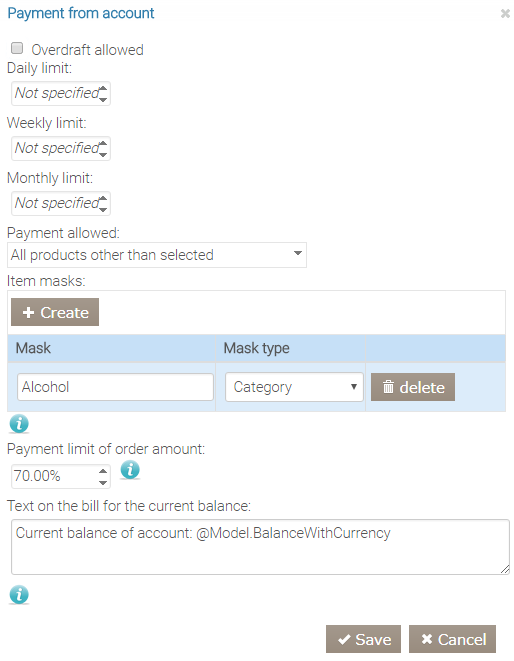
Nagrody powitalne
Możesz naliczyć nagrody powitalne nowemu gościowi. Aby to zrobić, skonfiguruj odpowiednią kampanię na portalu Syrve Loyalty Restauratora.
-
Dodaj nowy program nagród, jak opisano powyżej.
-
Wpisz unikalną nazwę, wybierz Rewards program w sekcji Typ programu. Dodaj komentarz, jeśli jest wymagany. Wybierz Account top-up settings at payment. Zapisz program.
-
Utwórz nową kampanię w ramach programu, kliknij Edit.
-
Przejdź do Welcome rewards w sekcji Conditions and actions.
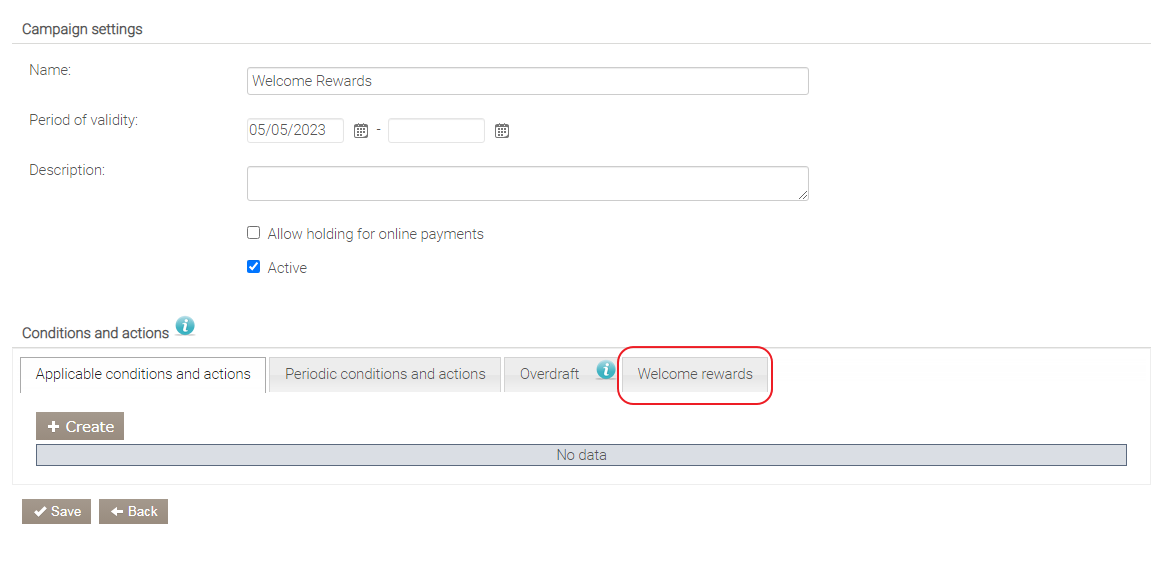
-
Wybierz Condition.
- Birthday. Nagrody zostaną naliczone w dniu urodzin gościa. Możesz określić liczbę dni przed i po faktycznej dacie urodzin, w których nagrody będą dostępne dla gościa.
- Guest arrived on recommendation. Nagrody zostaną naliczone, jeśli gość odwiedził lokal na czyjąś rekomendację.
- Guest belongs to category. System sprawdza, czy gość należy do kategorii z listy, aby naliczyć mu nagrody powitalne.
- Guest does not belong to category. System sprawdza, czy gość nie należy do kategorii z listy i jeśli nie, nalicza mu nagrody powitalne.
- Guest registration source. Nagrody powitalne są naliczane gościowi, jeśli zarejestrował się za pomocą jednego z następujących źródeł:
- Not specified (unknown). Zaznacz to pole, jeśli źródło rejestracji gościa nie ma znaczenia.
- Import from file. Dane gościa zostały zaimportowane do systemu z pliku.
- Exchange with Syrve Instance (syncing of guests). Gość został zarejestrowany w Syrve Office.
- Loyalty server website (UI). Gość został zarejestrowany przez portal Syrve Loyalty Restauratora.
- API. Gość został zarejestrowany przez integracyjne API.
- POS (Syrve POS). Gość został dodany do listy gości przez Syrve POS.
- Wybierz action.
- Assign category to customer. Wybierz tę akcję, aby przypisać określoną kategorię do gościa. W nowym oknie wybierz kategorię, która zostanie przypisana temu gościowi. Następnie wybierz jedną z dostępnych opcji w sekcji Apply to. W tej sekcji możesz wybrać, czy Welcome rewards zostaną naliczone nowemu gościowi, czy polecającemu.
- Welcome rewards accrual. Wybierz tę opcję, aby naliczyć nagrody powitalne gościowi. W nowym oknie określ kwotę nagrody powitalnej do naliczenia.
- Zapisz kampanię. Przy rejestracji nowego gościa spełniającego określone warunki system automatycznie wykona wskazaną akcję.
Nagrody progowe
Liczba nagród naliczanych na karcie zależy od łącznej wartości zamówień złożonych przez klienta w Twoim lokalu:
- Jeśli łączna wartość zamówień wynosi co najmniej 50 €, to klient otrzyma 3% nagrody od wartości zamówienia.
- Jeśli łączna wartość zamówień mieści się w przedziale od 50 € do 150 €, to klient otrzyma 5% nagrody od wartości zamówienia.
- Jeśli łączna wartość zamówień wynosi 150 € lub więcej, to klient otrzyma 10% nagrody.
Po opłaceniu zamówienia na paragonie zostaną wydrukowane informacje o odliczonych i naliczonych nagrodach oraz ile trzeba jeszcze wydać, aby przejść na kolejny poziom, w następujący sposób:
Aktualna łączna wartość zamówień: 100 €
100 € do następnego poziomu
Konto zostanie doładowane o 0,2 €.
Po osiągnięciu ostatniego progu na paragonie pojawi się:
Aktualna łączna wartość zamówień: 250 €
Konto zostanie doładowane o 0,4 €.
Więcej informacji o szablonach znajdziesz w sekcji Drukowanie paragonów, rachunków i faktur.
Aby skonfigurować taki program nagród:
- Przejdź do sekcji Syrve Loyalty > Programs na portalu Syrve Loyalty.
- Kliknij Create i wpisz nazwę nowego programu.
- Aby włączyć naliczanie nagród na koncie klienta oraz ich odliczanie, wybierz pozycję Rewards Program w polu Program Type. Więcej informacji o innych ustawieniach znajdziesz w sekcji Nowy program.
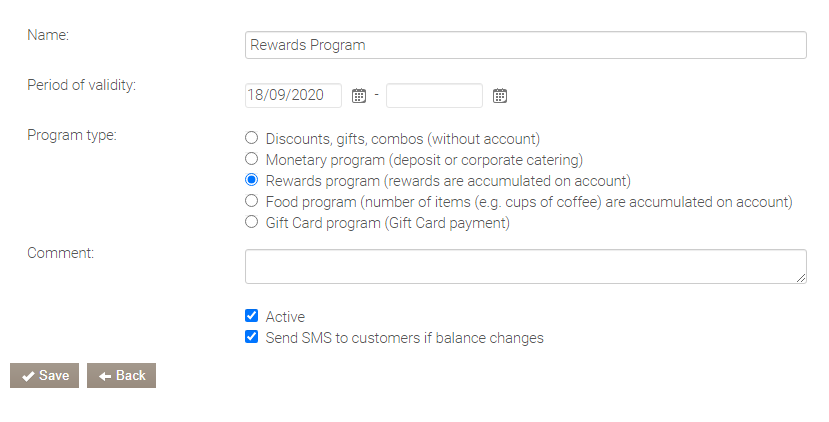
-
Utwórz ofertę w ramach tego programu.
-
Kliknij Edit obok nowej oferty.
-
Utwórz blok warunków i akcji.
-
Dodaj warunek Orders Total Per Period. Ustaw tutaj warunek: „Jeśli łączna wartość zamówień klienta jest mniejsza niż 50 €.”
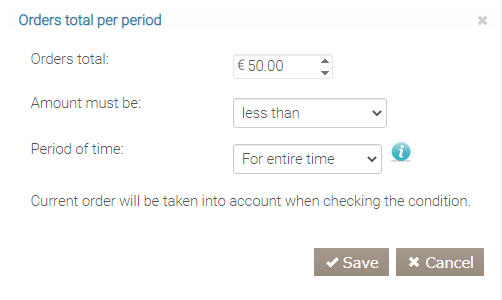
-
Dodaj dwie akcje do tego samego bloku:
- „Payment from account.” Pozostaw domyślne parametry bez zmian. Na tym etapie nie będziemy ograniczać kwoty ani produktów, które można opłacić nagrodami.
- „Top up account for % of order amount.” Określ stawkę doładowania - 3%. Dodaj tekst na paragon:
@{
var sum = Model.Counter(CounterMetric.OrdersSum, CounterPeriod.AllTime);
var sumToNextLevel = 50 - Model.NumericCounter(CounterMetric.OrdersSum, CounterPeriod.AllTime);
}
@if (!string.IsNullOrEmpty(sum)){
@:Aktualna łączna wartość zamówień: @sum
}
@if (sumToNextLevel > 0){
@:@FormatMoney(sumToNextLevel, Model.Organization.Currency) do następnego poziomu
}
Konto zostanie doładowane o @Model.SumWithCurrency
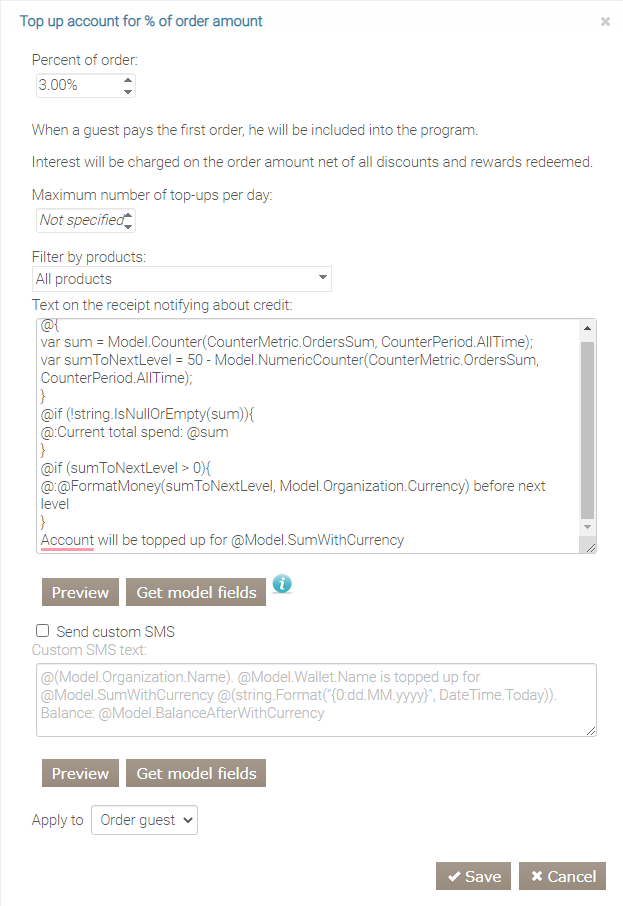
-
Utwórz drugi blok dla kolejnego progu programu. Dodaj tutaj dwa warunki „Orders total per period”, które oznaczają „Jeśli łączna wartość zamówień mieści się w przedziale od 50 € do 150 €.”
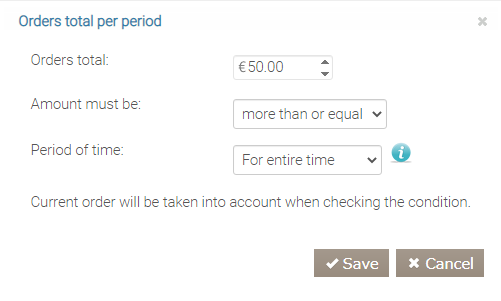
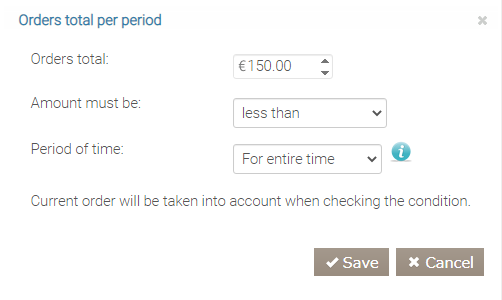
-
Dodaj dwie akcje do tego samego bloku: * „Payment from account.” Pozostaw domyślne wartości parametrów jak w punkcie 8. * „Top up account for % of order amount.” Określ stawkę doładowania po osiągnięciu progu - 5%. Dodaj tekst na paragon:
asp.net @{ var sum = Model.Counter(CounterMetric.OrdersSum, CounterPeriod.AllTime); var sumToNextLevel = 150 - Model.NumericCounter(CounterMetric.OrdersSum, CounterPeriod.AllTime); } @if (!string.IsNullOrEmpty(sum)){ @:Aktualna wartość zamówień: @sum } @if (sumToNextLevel > 0){ @:@FormatMoney(sumToNextLevel, Model.Organization.Currency) do następnego poziomu } Twoje konto zostanie doładowane o @Model.SumWithCurrency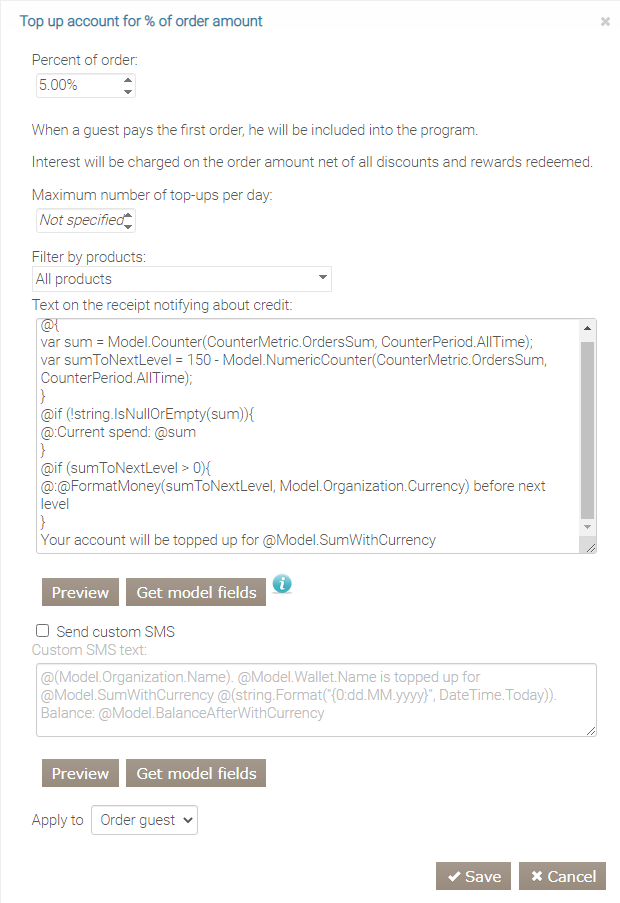
-
Utwórz trzeci blok. Dodaj tutaj warunek „Suma zamówień w okresie”, co oznacza „Jeśli łączna kwota zamówienia wynosi €150 lub więcej.”
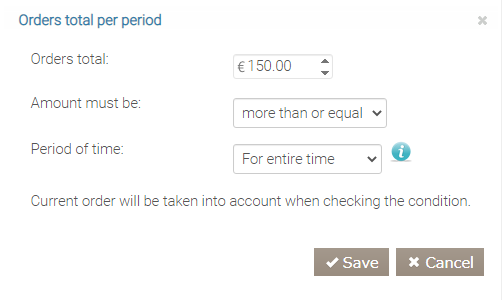
-
Dodaj dwie akcje do tego samego bloku: * „Płatność z konta.” Pozostaw wartości parametrów ustawione domyślnie jak w §8. * „Doładuj konto o % wartości zamówienia.” Określ stawkę doładowania po osiągnięciu progu - 10%. Dodaj tekst potwierdzenia:
@{
var sum = Model.Counter(CounterMetric.OrdersSum, CounterPeriod.AllTime);
}
@if (!string.IsNullOrEmpty(sum)){
@:Aktualne wydatki: @sum
}
Twoje konto zostanie doładowane o @Model.SumWithCurrency
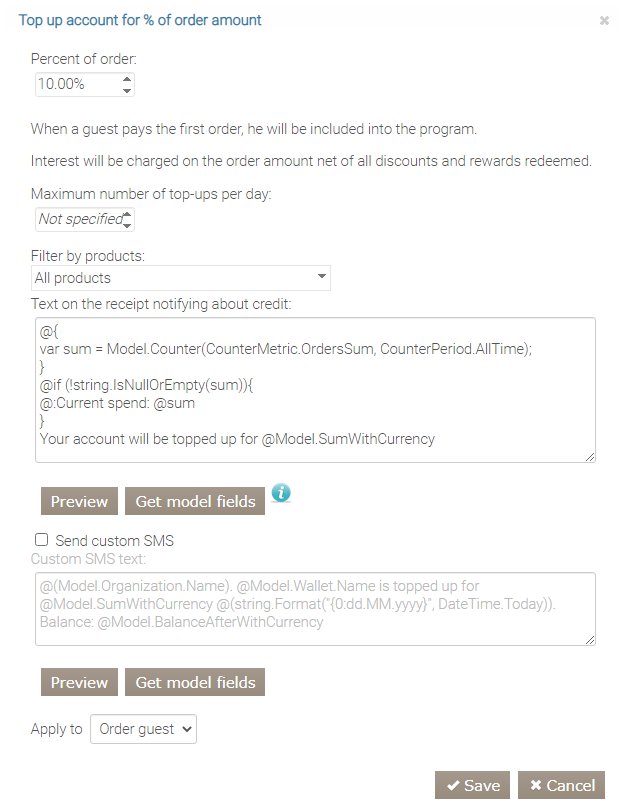
- Zapisz ustawienia programu. Ostatecznie ustawienia będą wyglądać następująco:
<img src="/resources/Storage/loyalty/Rewards%2012.png" style="width: 700px; height: 263px;">
Ograniczenie płatności nagrodami
Skonfigurujmy program nagród, w którym gość będzie miał naliczane 15% wartości zamówienia na kartę w postaci nagród. Jednakże, jeśli podczas trwania oferty, np. 10% zniżki z okazji urodzin, nagrody będą naliczane, ale nie będzie można ich użyć do zapłaty za zamówienie.
Aby skonfigurować taki program, wykonaj następujące kroki:
-
Przejdź do sekcji Syrve Loyalty > Programs na portalu Syrve Loyalty.
-
Kliknij Create i wpisz nazwę nowego programu.
-
Aby umożliwić naliczanie nagród na konto klienta oraz ich odliczanie, wybierz pozycję Program nagród w polu Program Type. Więcej informacji o innych ustawieniach znajdziesz w sekcji Nowy program.
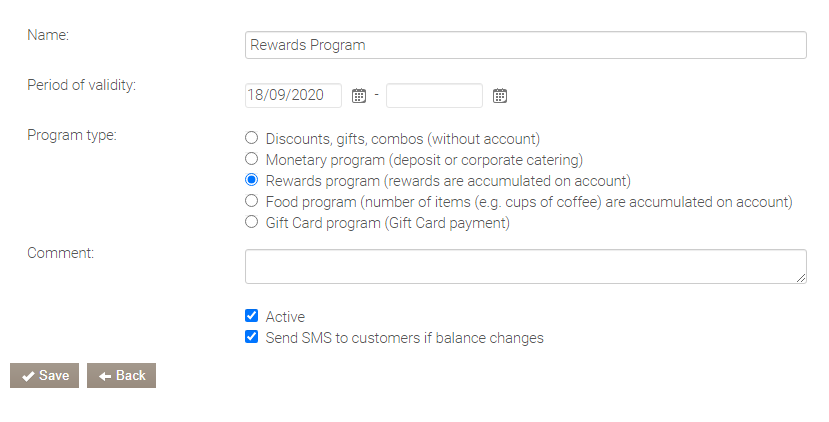
-
Utwórz ofertę w ramach tego programu.
-
Kliknij Edit obok nowej oferty.
-
Utwórz blok i dodaj akcję Doładuj konto procentem od zamówienia. Określ wartość doładowania salda nagród w jej ustawieniach. Ta akcja będzie wykonywana zawsze, tzn. nagrody będą naliczane za każdym razem, gdy zamówienie zostanie opłacone.
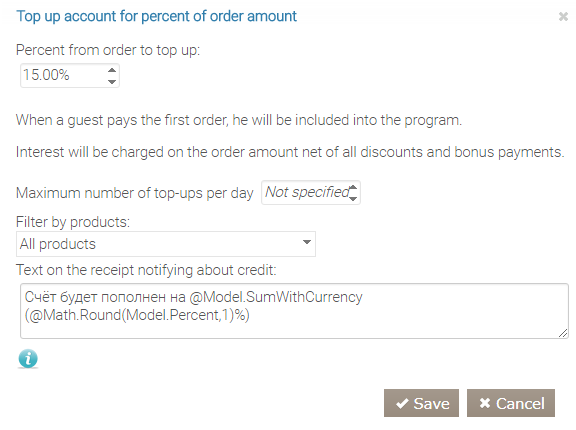
-
Utwórz nowy blok i dodaj:
- Warunek Urodziny gościa.
- Akcję Procentowa zniżka na całe zamówienie i określ wysokość zniżki - 10%.
-
Zaznacz kolumnę Stop dla tego bloku.
-
Utwórz kolejny blok i dodaj akcję Płatność z konta. Możesz pozostawić domyślne parametry.
-
Zapisz ustawienia.
Ustawienia programu będą wyglądać następująco:
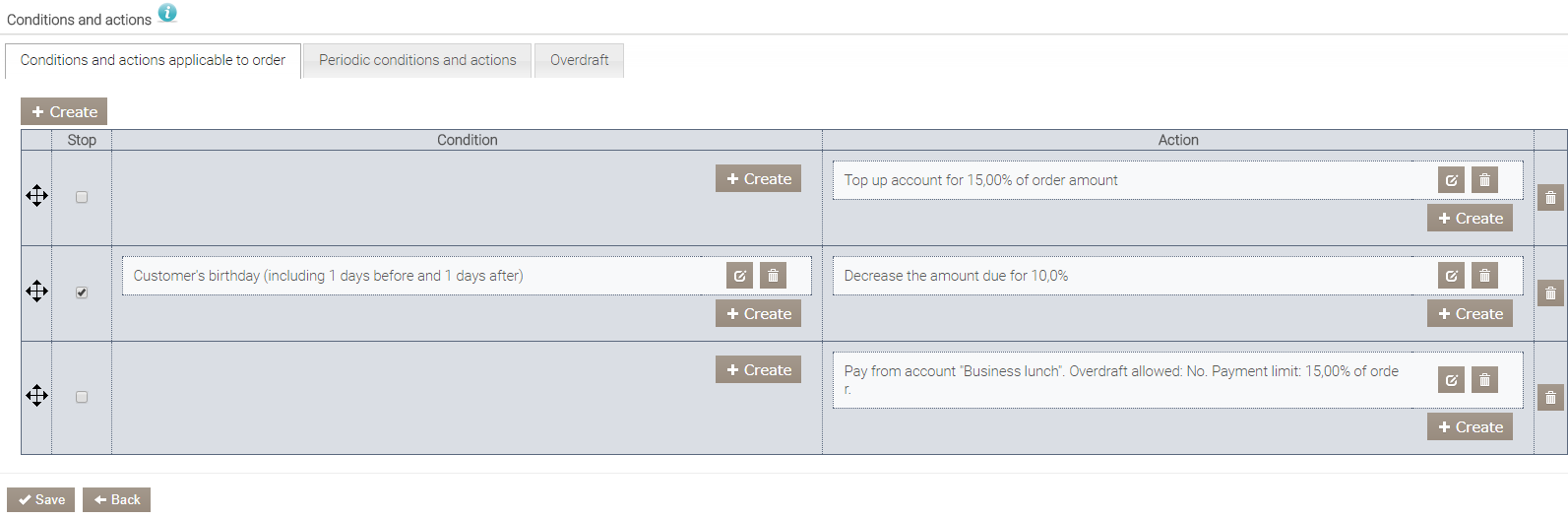
Algorytm programu będzie następujący:
Wszystkie bloki programu będą wykonywane kolejno. Najpierw sprawdzane są warunki pierwszego bloku. Jeśli nie ma ograniczeń, wykonywana jest akcja Doładuj konto. Następnie przechodzi się do kolejnego bloku.
Jeśli urodziny gościa przypadają w określonym przedziale, gość otrzyma 10% zniżki na zamówienie. Akcja bloku zostaje wykonana. Ponieważ pole Stop jest zaznaczone, dalsza weryfikacja nie będzie kontynuowana.
Jeśli urodziny gościa nie przypadają w określonym przedziale, akcja bloku nie zostanie wykonana, a zniżka nie zostanie zastosowana do zamówienia. System sprawdzi więc kolejny blok zawierający akcję umożliwiającą użycie nagród do płatności.
Program rangowy
Stwórzmy program nagród oparty na rangach:
- Gold: przypisywana wszystkim nowym klientom przy dołączeniu do programu nagród. Na konto nagród naliczane jest 5% wartości każdego zamówienia. Można zapłacić do 10% wartości zamówienia używając nagród.
- Platinum: przypisywana klientom, których łączne wydatki wyniosły €200. Na konto nagród naliczane jest 10% wartości każdego zamówienia. Można zapłacić do 15% wartości zamówienia używając nagród.
- Diamond: przypisywana klientom, których łączne wydatki wyniosły €400. Na konto nagród naliczane jest 15% wartości każdego zamówienia. Można zapłacić do 20% wartości zamówienia używając nagród.
Aby skonfigurować taki program, wykonaj następujące kroki:
- Przejdź do Guests > Guest categories w Syrve Loyalty i utwórz kategorie, które będą używane w programie: Gold, Platinum, Diamond. Zaznacz Przypisz domyślnie dla nowych klientów w kategorii Gold.
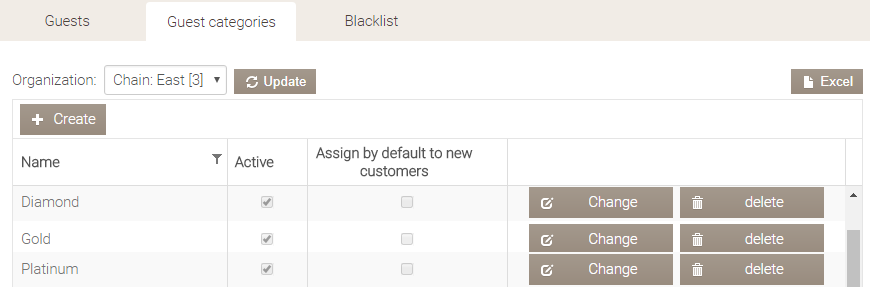
-
Przejdź do Syrve Loyalty > Programs.
-
Kliknij Create i wpisz nazwę nowego programu.
-
Aby umożliwić naliczanie nagród na konto klienta oraz ich odliczanie, wybierz pozycję Program nagród w polu Program Type. Więcej informacji o innych ustawieniach znajdziesz w sekcji Nowy program.
-
Utwórz ofertę w ramach tego programu.
-
Kliknij Edit obok nowej kampanii. Podzielmy ustawienia programu na dwie części dla celów omówienia. W pierwszej określamy kategorie klientów, a w drugiej warunki naliczania i płatności nagród.
-
Utwórz blok i dodaj warunek Ilość zamówień w okresie:
- W pierwszym warunku wpisz €200 w polu Suma zamówień i wybierz „więcej lub równe” w polu Kwota musi być. Okres czasu - „Przez cały czas”.
- W drugim warunku wpisz €400 w polu Suma zamówień i wybierz „mniej niż” w polu Kwota musi być, oraz „Przez cały czas” w polu Okres czasu.
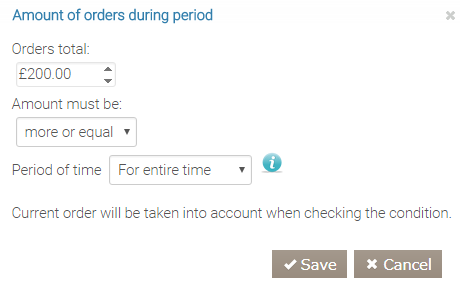
-
Dodaj dwie akcje do tego samego bloku:
- „Usuń klienta z kategorii” i wybierz „Gold”.
- „Przypisz kategorię użytkownikowi” i wybierz „Platinum”.
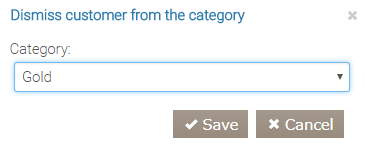
Ranga Gold jest przypisywana klientom w momencie rejestracji, dlatego nie określamy tej kategorii w ustawieniach.
- Utwórz drugi blok. Dodaj do niego:
- Warunek „Ilość zamówień przez cały czas”. Wpisz €400 w polu Suma zamówień i wybierz „więcej lub równe” w polu Kwota musi być.
- Dwie akcje „Usuń użytkownika z kategorii”, gdzie wybierzesz Platinum i Gold, oraz jedną akcję „Przypisz kategorię użytkownikowi”, gdzie wybierzesz Diamond.
- Utwórz trzeci blok. Dodaj do niego:
- Warunek „Kategoria gościa” i określ Gold.
- Akcję „Płatność z konta”. Ustaw limit płatności na 10% wartości zamówienia.
- Akcję „Doładuj konto procentem od zamówienia”. Ustaw 5% jako Procent zamówienia do doładowania.
- Utwórz czwarty i piąty blok podobnie jak trzeci, ale dla pozostałych rang - Platinum i Diamond, z odpowiednimi stawkami doładowania i limitami płatności.
- W trzecim i czwartym bloku, gdzie skonfigurowano warunki dla rang Gold i Platinum, zaznacz kolumnę Stop.
- Kliknij Save.
W efekcie ustawienia programu nagród będą wyglądać następująco:
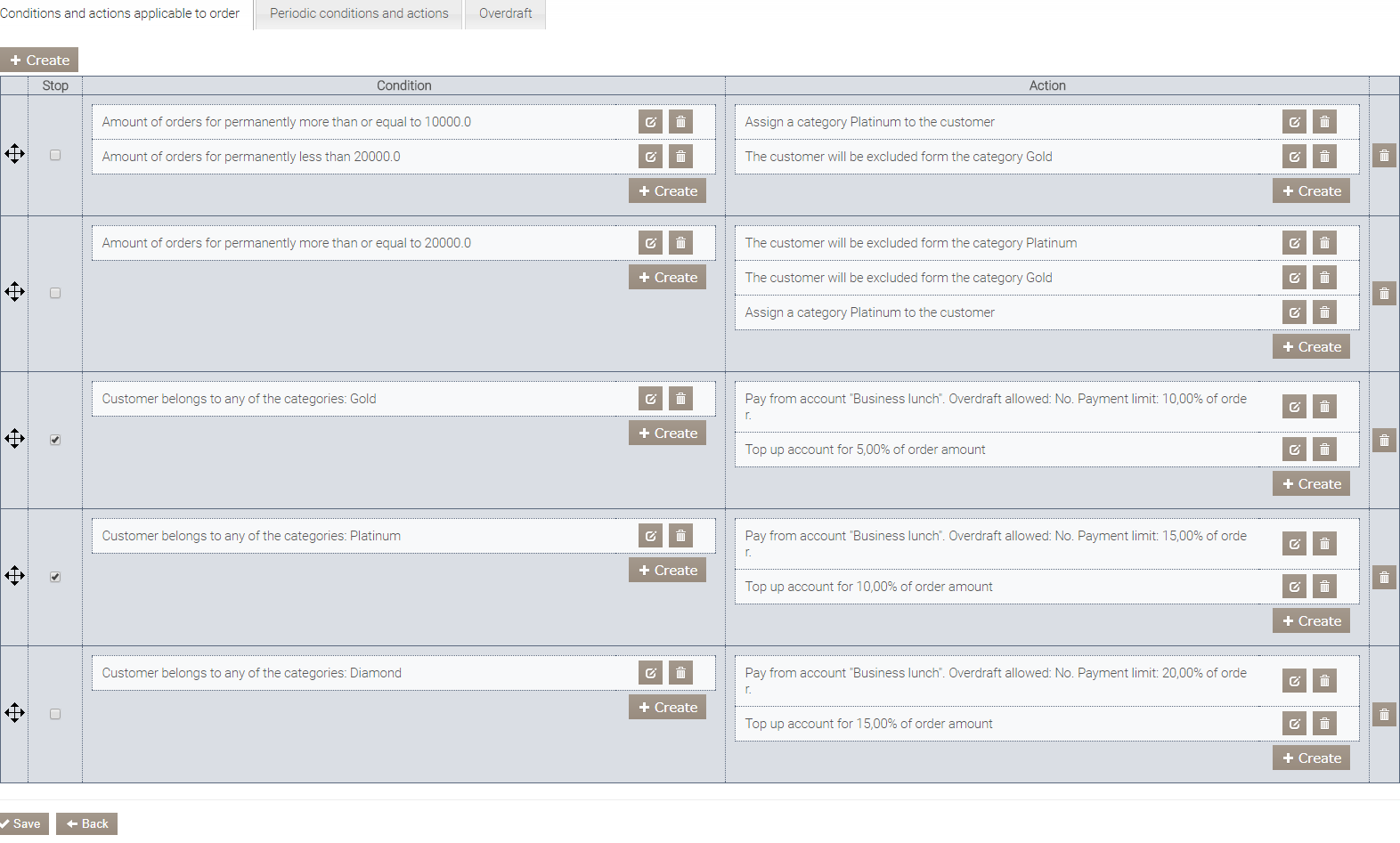
Podwójne nagrody dla stałych klientów
Możesz użyć istniejącego programu nagród, aby pozwolić swoim stałym klientom zdobywać dodatkowe nagrody.
Przyjrzyjmy się bliżej, jak Twoi klienci mogą zdobywać dodatkowe nagrody, jeśli wrócą w ciągu trzech dni od ostatniego zamówienia.
Weźmiemy za podstawę prosty program nagród:
- Przejdź do zakładki Warunki i akcje, która już zawiera blok z nagrodami 10%.
- Utwórz nowy blok i dodaj:
-
Warunek Data ostatniej wizyty. Wpisz 3 w polu Liczba dni od ostatniego zamówienia i wybierz warunek Mniej lub równe.
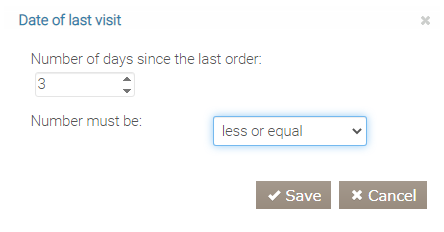
-
Akcję Doładuj konto o % wartości zamówienia i wpisz 20 w polu Procent zamówienia.
-
Akcję Płatność z konta z tymi samymi ustawieniami co w bloku 10%.
-
- Zaznacz opcję Stop naprzeciwko tego bloku.
- Zapisz ustawienia programu.
W efekcie ustawienia programu nagród powinny wyglądać tak: